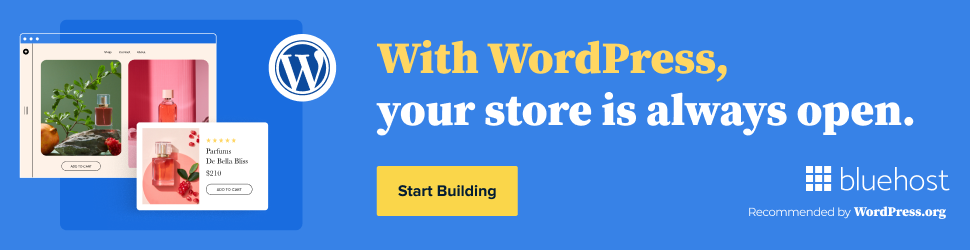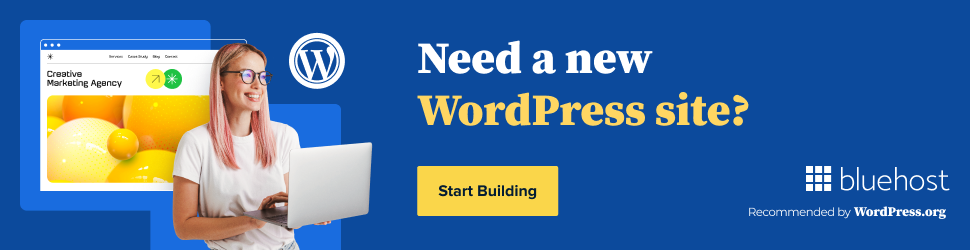
Solución al Error Nonexistent Host Networking Interface Name «VERR_INTERNAL_ERROR»
El error «VERR_INTERNAL_ERROR» es uno de los problemas más comunes que pueden ocurrir al trabajar en una máquina virtual. Este error suele aparecer cuando se intenta iniciar una máquina virtual y se muestra un mensaje indicando que la interfaz de red especificada no existe. Aunque puede ser frustrante encontrarse con este error, existen varias soluciones que pueden ayudar a resolverlo rápidamente y poder continuar trabajando en la máquina virtual sin problemas.
Causas del error «VERR_INTERNAL_ERROR»
Antes de abordar las posibles soluciones, es importante entender las causas de este error. El error «VERR_INTERNAL_ERROR» puede ser causado por varios factores, entre los más comunes se encuentran:
- Problemas con la configuración de red de la máquina virtual.
- Problemas con el adaptador de red de la máquina virtual.
- Incompatibilidad entre versiones de VirtualBox y el sistema operativo host.
- Errores en el sistema operativo host que afectan la comunicación con la máquina virtual.
Ahora que conocemos las posibles causas, es hora de explorar las soluciones para solucionar este error y poder utilizar la máquina virtual sin problemas.
Solución 1: Verificación de la configuración de red de la máquina virtual
La configuración de red de la máquina virtual es una de las principales causas del error «VERR_INTERNAL_ERROR». Por lo tanto, la primera solución que debemos probar es verificar que la configuración de red de la máquina virtual sea la correcta.
Para hacerlo, sigue estos pasos:
- Abre VirtualBox y selecciona la máquina virtual que presenta el error.
- Haz clic en Configuración y luego selecciona la pestaña Red.
- Asegúrate de que la opción «Habilitar red» esté marcada y que la opción «Conexión de red» esté configurada en NAT.
- En la pestaña «Avanzado», verifica que la opción «Tarjeta de red 1» esté seleccionada.
- Haz clic en Aceptar y luego intenta iniciar la máquina virtual de nuevo.
Si la máquina virtual se inicia correctamente, significa que la configuración de red estaba causando el error. De lo contrario, prueba la siguiente solución.
Solución 2: Cambio del adaptador de red de la máquina virtual
Otra posible causa del error «VERR_INTERNAL_ERROR» puede ser un problema con el adaptador de red de la máquina virtual. En este caso, la solución es cambiar el adaptador de red y utilizar un adaptador diferente.
Sigue estos pasos para cambiar el adaptador de red:
- Abre VirtualBox y selecciona la máquina virtual que presenta el error.
- Haz clic en Configuracion y luego selecciona la pestaña Red.
- En la pestaña «Avanzado», cambia el «Tipo de tarjeta de red 1» a otro tipo, por ejemplo, de PCnet-FAST III a Intel PRO/1000 MT.
- Haz clic en Aceptar y luego intenta iniciar la máquina virtual de nuevo.
Si la máquina virtual se inicia sin problemas, significa que el adaptador de red anterior era la causa del error. Sin embargo, si el error persiste, prueba la siguiente solución.
Solución 3: Actualización de VirtualBox y/o sistema operativo host
Si todas las soluciones anteriores no han funcionado, es posible que el error «VERR_INTERNAL_ERROR» sea causado por una incompatibilidad entre la versión de VirtualBox y el sistema operativo host. Para solucionar esto, se recomienda actualizar VirtualBox y/o el sistema operativo host a la última versión disponible.
Para actualizar VirtualBox, sigue estos pasos:
- Abre VirtualBox y selecciona Ayuda en la barra de menú.
- Selecciona «Buscar actualizaciones» y sigue las instrucciones para instalar la última versión.
- Reinicia VirtualBox y comprueba si el error persiste.
Si actualizar VirtualBox no funciona, entonces intenta actualizar el sistema operativo host a la última versión disponible.
Después de actualizar VirtualBox y/o el sistema operativo host, intenta iniciar la máquina virtual de nuevo. Si el error sigue apareciendo, prueba la siguiente y última solución.
Solución 4: Actualización de drivers y verificación de errores en el sistema operativo host
En algunos casos, el error «VERR_INTERNAL_ERROR» puede ser causado por errores en el sistema operativo host. Para solucionar esto, se recomienda actualizar los drivers del sistema operativo host y revisar si existen errores en el mismo que puedan estar afectando la comunicación con la máquina virtual.
Para actualizar los drivers y verificar errores en el sistema operativo host, sigue estos pasos:
- Abre el Administrador de dispositivos en el sistema operativo host.
- Comprueba si hay algún controlador con una marca de exclamación amarilla, lo que indica que necesita actualizarse.
- Si hay algún controlador que necesite actualizarse, haz clic derecho y selecciona «Actualizar controlador».
- Sigue las instrucciones para actualizar el controlador.
- Después de actualizar los controladores, haz una verificación de errores en el sistema operativo host utilizando herramientas como el «Comprobador de archivos de sistema» o el «Comprobador de disco».
- Reinicia el sistema operativo host y comprueba si el error sigue apareciendo.
Con estas posibles soluciones, es probable que el error «VERR_INTERNAL_ERROR» sea solucionado y puedas continuar trabajando en tu máquina virtual sin problemas.